Asus RT-N13 User Manual
Page 375
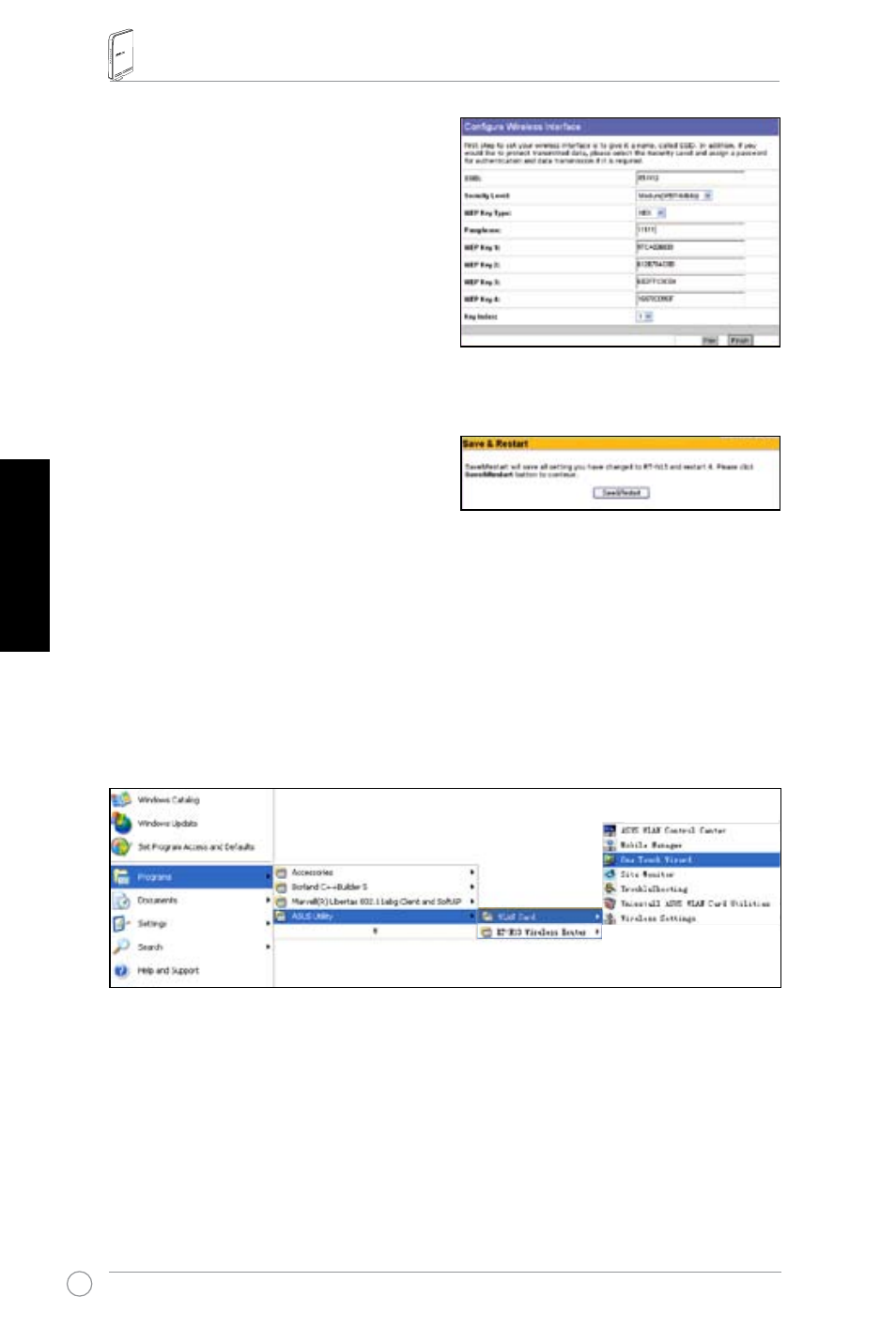
คู่มือเริ่มต้นฉบับย่อ RT-N13 ไวร์เลส เราเตอร์
264
ไทย
4. ป้อน WEP คีย์ทั้ง 4 ชุดลงในช่อง WEP คีย์
(เลขฐานสิบหก 10 ตัวสำหรับ WEP 64bits,
เลขฐานสิบหก 26 ตัวสำหรับ WEP 128bits)
นอกจากนี้ คุณยังสามารถให้ระบบสร้างคีย์ให้
โดยการป้อน Passphrase ก็ได้ บันทึก
Passphrase และ WEP คีย์ในโน้ตบุ๊คของคุณ,
จากนั้นคลิก เสร็จสิ้น (Finish)
ตัวอย่างเช่น ถ้าเราเลือกโหมดการเข้ารหัส
WEP 64bits และป้อน 11111 เป็น
Passphrase, WEP
คีย์จะถูกสร้างขึ้นโดยอัตโนมัติ
5. คลิก บันทึก & เริ่มใหม่ (Save&Restart)
เพื่อเริ่มไวร์เลส เราเตอร์ใหม่
และเปิดการทำงานการตั้งค่าใหม่
6. ในการเชื่อมต่อไวร์เลส
เราเตอร์จากไคลเอ็นต์ไร้สาย,
คุณสามารถใช้เซอร์วิส Windows
®
Wireless Zero Configuration เพื่อตั้งค่าการเชื่อมต่อ ถ้าคุณใช้การ์ดไวร์เลส ASUS
บนคอมพิวเตอร์ของคุณ, คุณสามารถใช้ยูทิลิตี้ One Touch Wizard ที่ให้มาในแผ่น CD
สนับสนุนของการ์ด WLAN สำหรับการเชื่อมต่อแบบไร้สาย
การตั้งค่าคอนฟิกการ์ด ASUS WLAN ด้วย One Touch Wizard
ถ้าคุณติดตั้งการ์ดไวร์เลส ASUS พร้อมกับยูทิลิตี้และไดรเวอร์ของการ์ดบน PC ของคุณ, คลิก เริ่ม ->
โปรแกรม -> ยูทิลิตี้ ASUS -> การ์ด WLAN -> One Touch Wizard เพื่อเปิดยูทิลิตี้ One Touch
Wizard
